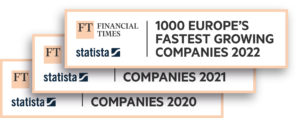Resumen del proceso de devoluciones
3 mins
Ya tienes claro cómo Sendcloud te ayuda a optimizar los envíos y a mejorar la experiencia de cliente. Ahora veremos cómo todo eso se aplica también a tus devoluciones.
Con el portal de devoluciones de Sendcloud, tus clientes podrán solicitar fácilmente sus devoluciones. Además, podrás establecer tus propios parámetros de devolución, desde los artículos que se pueden devolver hasta los métodos de envío disponibles, los países en los que existe esta opción, etc.
Pero lo mejor será empezar por el principio e ir paso a paso.
Hay dos formas de iniciar una devolución: que tus clientes la soliciten ellos mismos a través del portal de devoluciones o que la hagas tú con el formulario de devolución manual.
a) Con el portal de devoluciones
Damos por hecho que ya tienes configurado tu portal de devoluciones. Si no es así, tienes otro vídeo llamado “Portal de devoluciones” en el que te explicamos todo el proceso.
Una vez que tu portal de devoluciones está disponible para los clientes, estos tienen la opción de crear devoluciones para los pedidos que quieran devolver. En cuanto lo hagan, recibirán un correo con la etiqueta de devolución y un código QR, dependiendo del método de devolución escogido. Por tu parte, recibirás un correo informándote de que se ha iniciado una devolución.
b) Con el formulario de devolución manual
Si por algún motivo no te interesa habilitar el portal de devoluciones para tus clientes, siempre puedes crear devoluciones una a una con el formulario de devolución manual. De este modo, los clientes podrán iniciar la devolución poniéndose en contacto contigo y, a partir de ahí, tú te encargarás del proceso.
Para usar el formulario de devolución manual ve a la pestaña de Enviado y localiza el pedido que tu cliente quiere devolver. A continuación, haz clic en Acciones y Crear devolución para que se abra el formulario de devoluciones. Toda la información del cliente y del pedido aparecerá colocada en las casillas correspondientes, así que solo tienes que escoger el método de envío. Cuando lo hayas hecho, decide entre enviar la etiqueta de devolución directamente al cliente o imprimirla tú. Para terminar, haz clic en Crear etiqueta.
Una vez que has creado un envío de devolución, este aparecerá en la pestaña de Devoluciones. Aquí puedes ver todas las devoluciones y sus estados. También puedes cancelarlas en caso de que fuera necesario. Cuando estés listo para hacerle el reembolso a tu cliente, haz clic en el icono del ojo para marcar el pedido como reembolsado.
Si tienes configurados los correos de seguimiento, tu cliente recibirá un correo confirmando que se ha generado una etiqueta de devolución. Los siguientes correos se enviarán cuando el paquete sea entregado en un punto de servicio y cuando llegue a tus instalaciones.